| ※「俺じゃぱ」に入隊されたら是非導入してください。 |
まずはなんといってもマイクやヘッドフォンが必要です。

|
TS2(TeamSpeak2)
の設定方法
| ※「俺じゃぱ」に入隊されたら是非導入してください。 |
まずはなんといってもマイクやヘッドフォンが必要です。

|
|
■軽くて安いのでいいと思います。ヘッドセットがお勧めです。通販や電気屋さんで980円〜で売っています。 ■パソコンにヘッドセットのマイクとスピーカー端子を接続します。 ■マイクの設定がわからない人はこちら(マイクの差し込み・設定方法)をご覧下さい。 |
<<TS2のインストール>>
WindowsXPを例にご説明いたします。
↓
 ”はい”をクリック ↓ 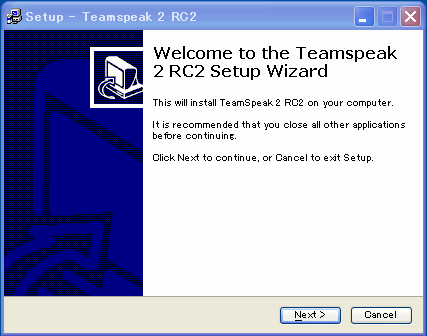 ”Next”をクリック ↓ 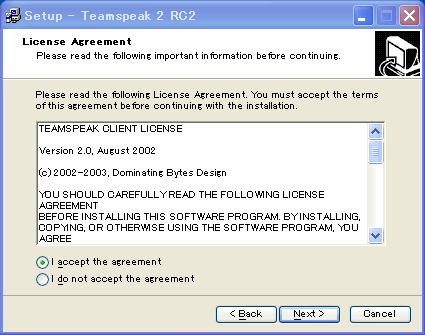 ”I accept the agreement”にチェックを入れなおして、”Next”をクリック ↓ 後は"Next"や”install”をクリックして進めていきます ↓ 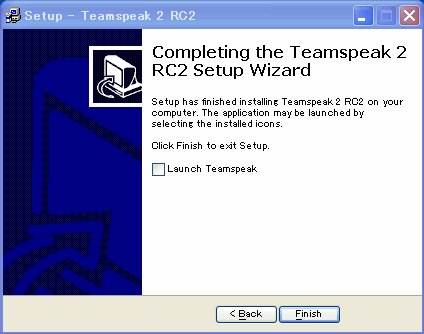 このような画面まできたら、 ”Launch Teamspeak”のチェックを外して”Finishをクリック ↓ これでTS2のインストールは完了です。次に日本語化を行います 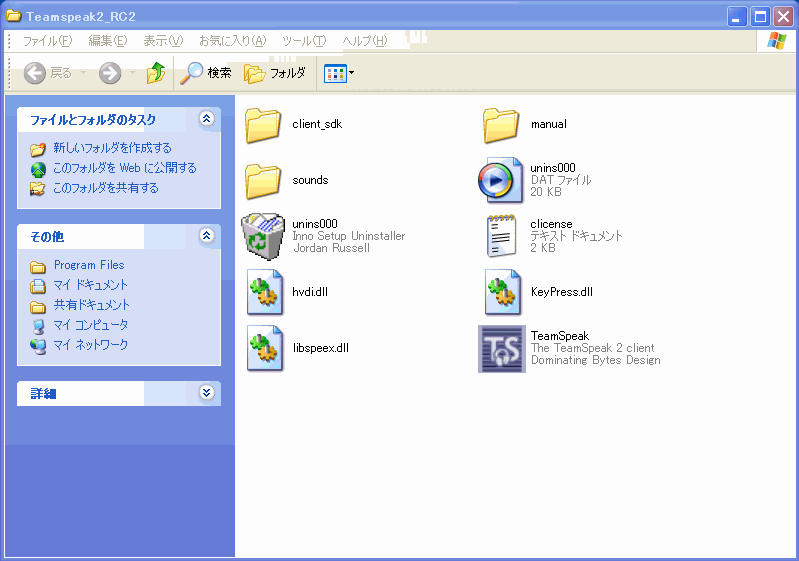 TS2のフォルダ(以下フォルダBとする)を開きます だいたいの人は"C¥Program Files¥Teamspeak2_RC2"だと思います。 ↓  → →
 この表示が出たら日本語化アップデート成功です。 ”OK”をクリック これでTS2の日本語化は終了です。開いているフォルダを全て閉じて結構です。 次は接続方法の説明です。  TS2を起動し, 上の方の”接続”タブから”接続”を選ます。 ↓ ↓  このようなウィンドウが開きますので、 アドレス帳タブの"Servers"を右クリックし、 ”サーバー追加(C)”をクリックします。 ↓ ↓  ”New Server”という項目ができます。 ↓ ↓  ”Nee Server”の項目をダブルクリックして、 右側の項目を以下のように入力して下さい。 ↓
後は[接続]をクリックして、サーバーに入ります。 ↓  いくつかのチャンネルがありますので、 俺じゃぱのメンバーの居るチャンネルに入ってください。 チャンネル名ダブルクリックで入れます。 ↓
なんとなく@Wiki ボイスチャット>TS2導入簡易説明 秘密基地 TS2 ボイスチャットについて TeamSpeak2(TS2)導入法 Fighter Ace Japan 非公式 TeamSpeak2 Server | ||||||||||||||||||||||||||||||||||||||||
